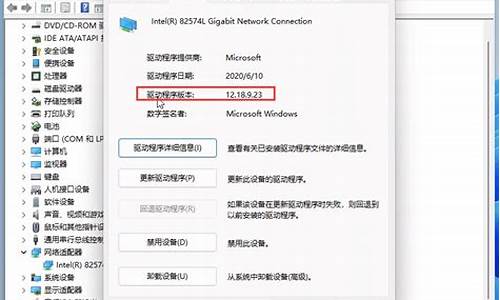电脑系统iso安装需要u盘吗-电脑装载iso
1.如果直接把iso文件解压在u盘安装系统,可以吗
2.裸机如何安装iso镜像|裸机安装iso系统步骤
如果直接把iso文件解压在u盘安装系统,可以吗

直接把iso文件放入u盘不可以。
不可以直接把iso文件放入U盘。主板启动时候识别不了。优盘里面的iso镜像的。必须将优盘制作成启动优盘才能被启动。制作成启动优盘后,再把iso放进去,启动优盘后才能用里面的软件加载iso。或者直接把iso“刻录”到优盘作为启动优盘也行。ISO文件实际上就是一个镜像文件,刻录软件可以将ISO文件直接刻录到一个可安装的系统光盘上,ISO文件扩展名为iso,文件格式为iso9660。所以iso作为一个文件是可以直接拷到u盘上的,如果要直接制作系统重装盘的话,需要在开机时用u盘启动。ISO9660还被一些硬件和软件供应商称为CDFS(光盘文件系统),是一个由国际标准化组织(ISO)作为光盘媒介发布的文件系统。它的目标是能够在Windows、MacOS和Linux等不同的操作系统上交换数据。
裸机如何安装iso镜像|裸机安装iso系统步骤
很多用户买硬件自己组装电脑,自己组装的电脑一般是裸机,也就是电脑没有安装系统,部分用户新买的电脑也是裸机,裸机需要自己安装系统,操作系统一般是iso镜像,那么裸机如何安装iso镜像呢?下面小编跟大家分享裸机安装iso系统的详细步骤。
相关事项:
1、由于电脑裸机没有系统,需要借助另一台电脑制作启动U盘
2、根据配置单查看内存,内存3G及以下选择32位系统,内存4G及以上选择64位系统
相关教程:
大白菜安装原版win7教程
加了固态硬盘进大白菜pe怎么分区
一、安装准备
1、一台可用的电脑
2、iso镜像下载:win7旗舰版64位系统下载
3、4G或更大U盘:大白菜u盘制作教程
4、U盘启动设置:各品牌电脑设置开机从U盘启动方法
二、裸机安装iso系统步骤如下
1、制作好U盘启动盘之后,将下载的操作系统iso镜像直接复制到U盘的GHO目录下;
2、在裸机电脑上插入U盘,重启后不停按F12、F11、Esc等快捷键打开启动菜单,选择U盘项回车,不支持这些启动键的电脑查看上述“U盘启动设置”教程;
3、从U盘启动进入到这个主菜单,按数字2或选择02(新机型)回车,启动pe系统;
4、裸机需要给硬盘分区,在PE桌面中双击打开DG分区工具,右键点击硬盘,选择快速分区;
5、设置分区数目,和分区的大小,主分区35G以上,点击确定,如果是固态硬盘,勾选“对齐分区”就是4k对齐,点击确定执行硬盘分区过程;
6、分区好之后,打开大白菜一键装机,映像路径选择系统iso镜像,此时会提取gho文件,点击下拉框,选择gho文件;
7、然后选择系统安装位置,一般是C盘,或根据“卷标”、磁盘大小选择,点击确定;
8、弹出提示框,勾选“完成后重启”和“引导修复”,点击是;
9、转到这个界面,执行系统还原到C盘的操作,耐心等待进度条完成;
10、操作完成后,电脑会自动重启,此时拔出U盘,启动进入这个界面,开始执行裸机装iso系统和激活过程;
11、最后启动进入全新系统桌面,裸机安装iso系统步骤完成。
以上就是电脑裸机安装iso系统镜像的方法,裸机需要借助U盘引导安装系统,如果你还不懂裸机怎么安装iso系统,可以根据上述教程来操作。
声明:本站所有文章资源内容,如无特殊说明或标注,均为采集网络资源。如若本站内容侵犯了原著者的合法权益,可联系本站删除。